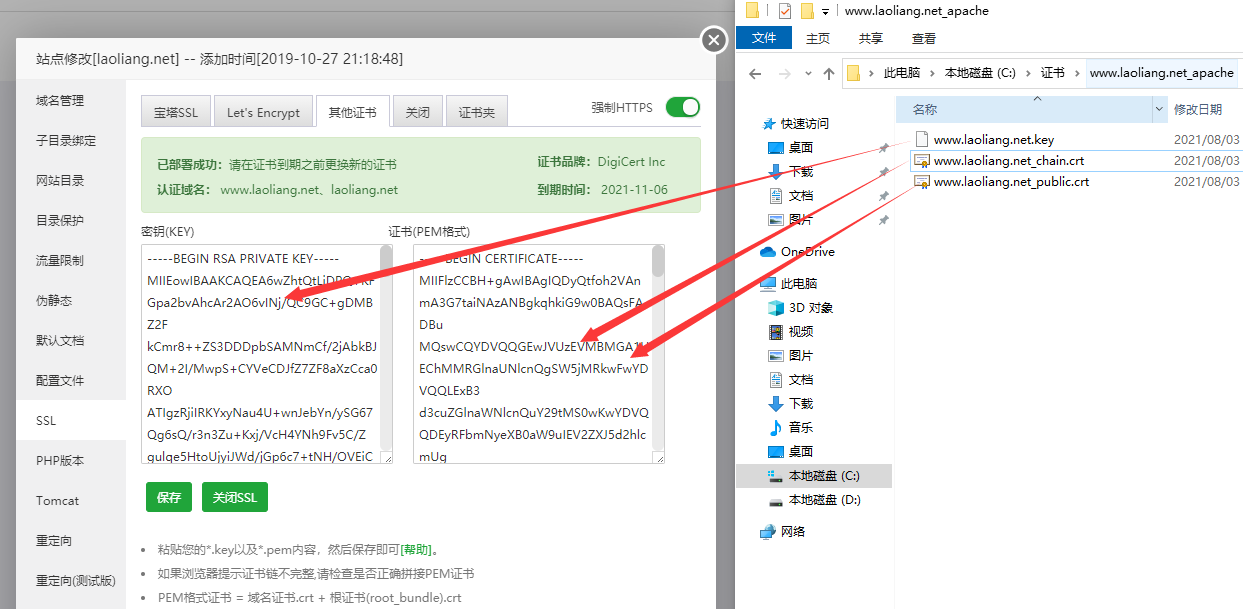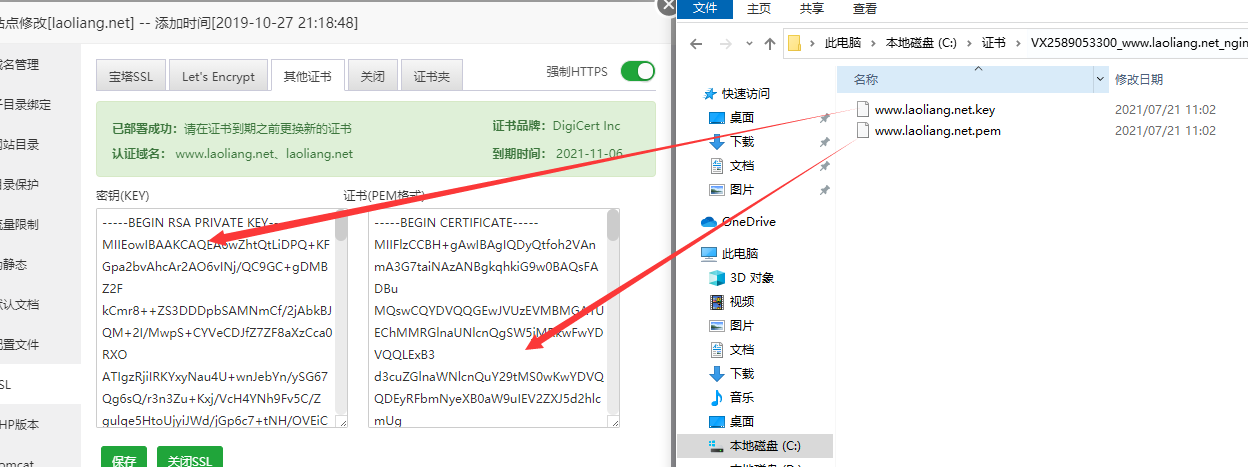在阿里云(騰訊云)申請的證書(SSL)如何在寶塔內部署(Apache、Nginx)?(寶塔控制面板部署非寶塔官方證書-其他證書)
[重要通告]如您遇疑難雜癥,本站支持知識付費業務,掃右邊二維碼加博主微信,可節省您寶貴時間哦!
說起這個證書的部署兒,是因為有客戶不會部署,畢竟客戶也說自己不是技術,沒毛病的話語,我們就來做個教程來操作一番,在部署寶塔里面證書的時候,首先得有證書,我們得先申請證書,阿里云申請證書,請看站內文章? 2021年阿里云最新新手詳細申請免費SSL(https)證書圖解方法(流程)? 至于騰訊云就更簡單了,不在做相關教程,畢竟操作基本一致,再不會,可以百度一下其他的教程;
在阿里云(騰訊云)申請的證書(SSL)如何在寶塔內部署
下面以阿里云申請為教程;
2021年阿里云最新新手詳細申請免費SSL(https)證書圖解方法(流程)
阿里云提供不同服務器類型證書,如Tomcat、Apache、Nginx、IIS、JKS、其他及根證書下載,根據你的云服務器Web服務器環境來選擇對應的證書下載即可:
SSL證書文件自動下載保存到本地電腦中,然后在相應的地方復制粘貼或上傳使用證書文件;再強調一下目前免費證書在云盾證書資源包的免費證書擴容包中獲取,每個阿里云賬號限制20個免費證書哦。
附各類SSL證書內部文件介紹:
Nginx證書文件:.key和.pem
Apache證書文件:chain.crt、public.crt和.key
Tomcat證書文件:.pfx和pfx-password.txt
IIS證書文件:.pfx和pfx-password.txt
JKS證書文件:.jks和jks-password.txt
PS:雖然申請很麻煩,但畢竟是免費的,免費的有就不錯啦~~
1、申請到證書,可以在證書里下載,然后得到了下圖;選擇自己服務器的即可;
2、點擊自己需需求的下載,我們此刻以寶塔理Apache為例,點擊下載,然后會收到郵件通知你下載了證書;
3、下載證書后,我們直接解壓證書,得到如下三個文件;
4、然后我們登陸我們的寶塔,選擇直接的網站,找到ssl--其他證書 如下圖
5、然后我們用記事本打開我們剛才的三個文件,復制里面的內容來粘貼到相關的區域即可~~ 右鍵--選擇(使用記事本打開)
用記事本打開模樣如下:
6、然后我們把相關的內容粘貼相關區域--
寶塔? 密鑰(KEY) ?------------------? 0mbx6.cn.key
寶塔? 證書(PEM格式) -----? 0mbx6.cn_public.crt? 0mbx6.cn_chain.crt (兩個文件)
PS:先打開chain.crt 全部復制粘貼,然后再打開public.crt粘貼即可? 記得一定要有上下 虛線的,用記事本打開的所有內容全部復制切記!
7、把相關粘貼成功后,就會出現在 右邊 證書夾 中
在證書夾中就會顯示你的域名以及你證書的時間? 點擊右邊的 部署即可? 如下圖:
注意:如證書夾不顯示你的域名證書的時候,請返回上一步,把 public.crt? ?chain.crt 兩個文件換以為位置,比如第一次粘貼的是順序是1、chain.crt? 2、public.crt 然后清空寶塔? 證書(PEM格式)? 現在2-1的操作一遍就出來了;
部署完成后在回到其他證書哪里,就會提示有你的域名以及到期時間,就說明部署成功,建議開啟 強制HTTPS;
到此 寶塔 apache部署阿里云申請的證書教程完成;
延伸閱讀:nginx部署證書
其實對于nginx就更簡單一些,畢竟只有2個文件,注意看一下;
寶塔? 密鑰(KEY) ?------------------? 0mbx6.cn.key
寶塔? 證書(PEM格式) -----? 0mbx6.cn.pem (兩個文件)
問題未解決?付費解決問題加Q或微信 2589053300 (即Q號又微信號)右上方掃一掃可加博主微信
所寫所說,是心之所感,思之所悟,行之所得;文當無敷衍,落筆求簡潔。 以所舍,求所獲;有所依,方所成!
 支付寶贊助
支付寶贊助 微信贊助
微信贊助